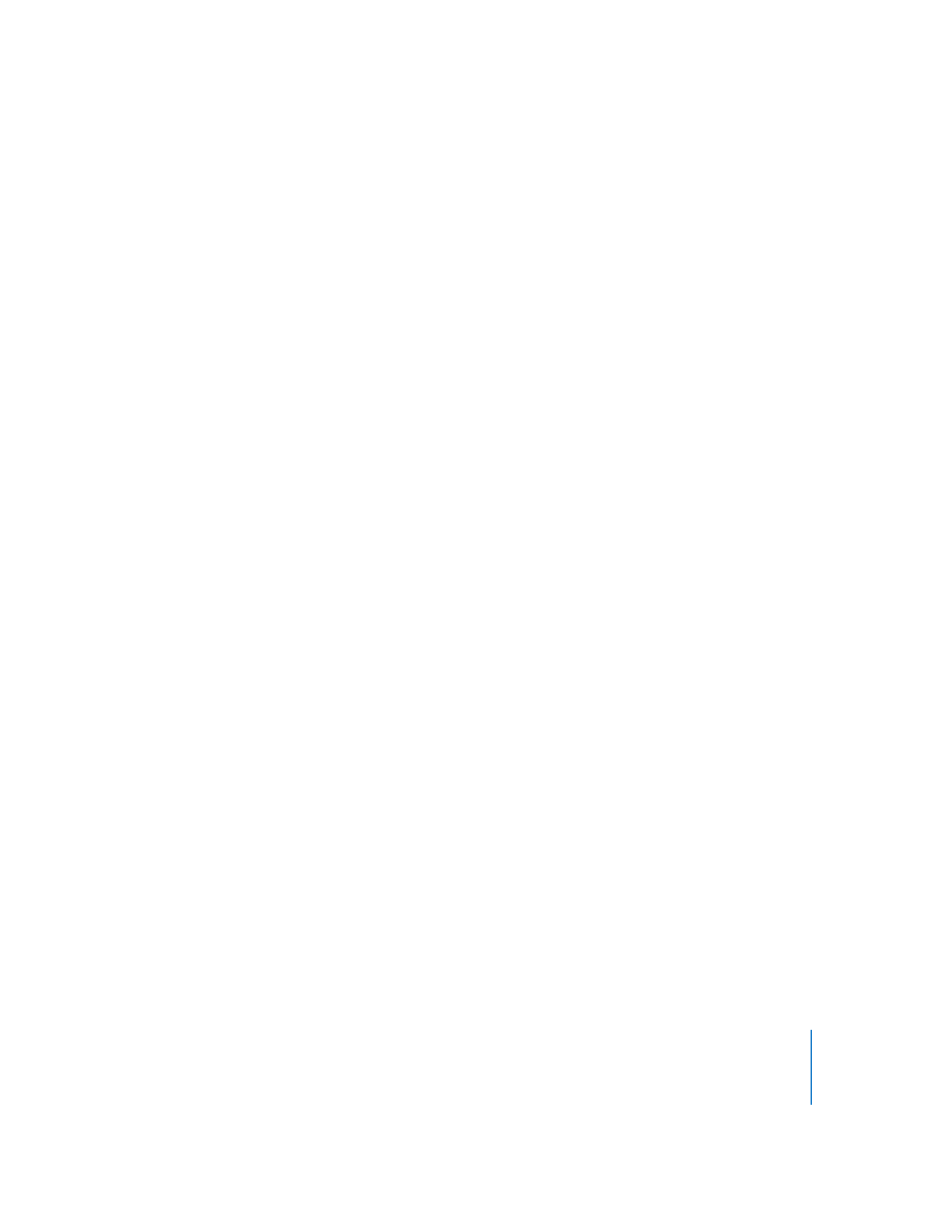
Erstellen von DVDs, die ausschließlich ROM-Inhalte umfassen
Mithilfe von DVD Studio Pro können Sie DVDs erstellen, die nur ROM-Daten enthalten.
Wenn Sie hierfür DVD Studio Pro verwenden (statt den Finder), hat dies den Vorteil,
dass die so erstellten Volumes mit der DVD-Spezifikation kompatibel sind (je nachdem,
ob Sie Rotlaser- oder Blaulaser-DVDs verwenden).
Gehen Sie wie folgt vor, um eine DVD zu erstellen, die ausschließlich ROM-Daten
enthält:
1
Führen Sie einen der folgenden Schritte aus:
•
Wählen Sie im Bereich „Liste“ den Namen des Projekts aus (neben dem DVD-Symbol).
•
Klicken Sie in eine leere Stelle im Bereich „Grafische Darstellung“.
Das Informationsfenster für die DVD wird angezeigt.
2
Klicken Sie im Informationsfenster für die DVD in den Titel „Allgemein“.
3
Wählen Sie die Einstellung „SD DVD“ als DVD-Standard aus, wenn Sie eine Rotlaser-DVD
beschreiben möchten, oder die Einstellung „HD DVD“, wenn Sie eine Blaulaser-DVD
beschreiben möchten.
4
Führen Sie einen der folgenden Schritte aus:
•
Wählen Sie „Ablage“ > „Erweitertes Brennen“ > „Formatieren“.
•
Klicken Sie in der Symbolleiste in „Formatieren“.
•
Drücken Sie die Tastenkombination „Befehlstaste-F“.
Das Fenster für die Formatkonfiguration wird angezeigt.
Standardmäßig geht DVD Studio Pro davon aus, dass Sie das zuletzt kompilierte
Projekt formatieren wollen. Die vorgegebenen Einstellungen im Fenster für die
Formatkonfiguration entsprechen der letzten Kompilierung.
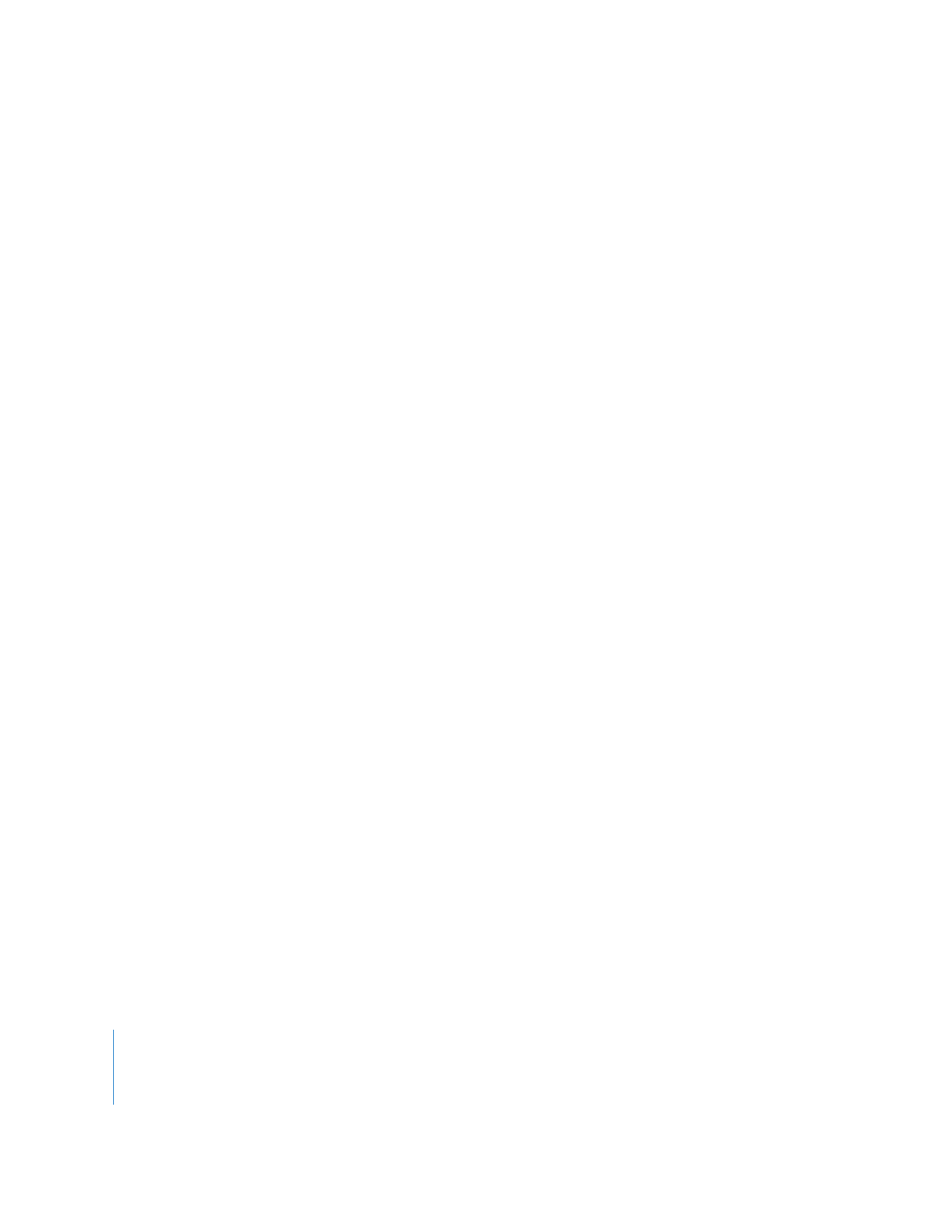
652
Kapitel 16
Fertigstellen eines Projekts
5
Überprüfen Sie die Richtigkeit der Einstellungen in den Bereichen „DVD/Volume“
und „Codes/Copyright“.
Vergewissern Sie sich auch, dass der richtige DVD-Typ (roter bzw. blauer Laser) und
die richtige Option im Hinblick auf die Schichten (einschichtig oder doppelschichtig)
ausgewählt sind.
6
Führen Sie im Bereich „Allgemein“ unter „Quelldaten“ einen der folgenden Schritte aus:
•
Navigieren Sie mithilfe des Einblendmenüs „Aktuelle Quelle“ (Taste mit der Aufschrift
„Auswählen...“) zu einem Ordner, der keinen Ordner „VIDEO_TS“ oder „HVDVD_TS“
enthält.
•
Markieren und löschen Sie den im Texteingabebereich für den Speicherort ange-
zeigten Text.
Es wird eine Warnung angezeigt, dass an dem Speicherort kein DVD-Inhalt gefunden
wurde.
7
Nehmen Sie die Konfigurationen im Bereich „DVD-ROM-Daten“ vor.
8
Konfigurieren Sie den Abschnitt „Ausgabe“ im Bereich „Allgemein“. Hier können Sie
das Ausgabeformat und das Ausgabegerät auswählen und konfigurieren. Weitere
Informationen hierzu finden Sie im Abschnitt „
Konfigurieren des Ausgabeformats
“
auf Seite 660.
9
Klicken Sie in „Brennen“, um die Formatierung des Projekts zu starten, wenn die Aus-
gabe auf eine DVD oder ein DLT-Band geschrieben werden soll, oder in „Formatieren“,
wenn die Ausgabe auf eine Festplatte geschrieben werden soll.